В этом руководстве вы узнаете, как создать и использовать стиль карты в светлом режиме, который выделяет дорожную сеть:
Создайте и опубликуйте стиль карты , чтобы его можно было использовать.
Создайте и подключите идентификатор карты , который позволит использовать ваш стиль в приложениях и на веб-сайтах.
Добавьте идентификатор карты в свои приложения и веб-сайты , чтобы ваши приложения использовали ваш стиль карты.
Шаг 1: Создайте и опубликуйте стиль карты
Открытая облачная стилизация карт
Перейдите в консоль Google Cloud и выберите «Стили карты» . При необходимости выберите или создайте проект.
Выберите Создать стиль .
Выберите Свет .
В нижней части диалогового окна выберите Настроить .
Стиль дорожной сети
В разделе «Элементы карты» разверните раздел «Инфраструктура» , затем выберите «Дорожная сеть» .
На панели Стиль дорожной сети в разделе Полилиния , затем Цвет заливки выберите цветовое поле.
Выберите яркий цвет. При изменении цвета автоматически активируется флажок «Цвет заливки» .
В разделе Ширина обводки установите ширину обводки 5 пикселей.
Увеличьте или уменьшите масштаб карты, чтобы увидеть эффект от изменений. Поскольку вы выбрали объект карты, находящийся относительно высоко в иерархии, все типы дорог, расположенные ниже, унаследовали ваши изменения.

Сохраните и опубликуйте свой стиль карты
В правом верхнем углу выберите Сохранить .
В поле Сохранить и опубликовать стиль карты введите имя и, при желании, описание стиля карты.
Нажмите «Сохранить» . Ваш стиль карты будет сохранён и опубликован.

Шаг 2: Создайте и подключите идентификатор карты
Идентификатор карты позволяет использовать ваш стиль карты в приложениях и на веб-сайтах. Если вы вносите изменения в стиль карты, связанный с идентификатором карты, эти изменения вступают в силу сразу после публикации, поэтому обновление программного обеспечения или приложения не требуется.
Создать идентификатор карты
В консоли Google Cloud выберите Управление картами .
В верхней части выберите Создать ID карты .

Добавьте название для идентификатора вашей карты и, при желании, описание.
Выберите тип карты для идентификатора карты в зависимости от того, где вы хотите использовать свой стиль карты.

Внизу страницы нажмите «Сохранить» . Ваш идентификатор карты создан.
Подключите идентификатор карты к стилю вашей карты.
В разделе Стили карты выберите стиль режима освещения для режима освещения .
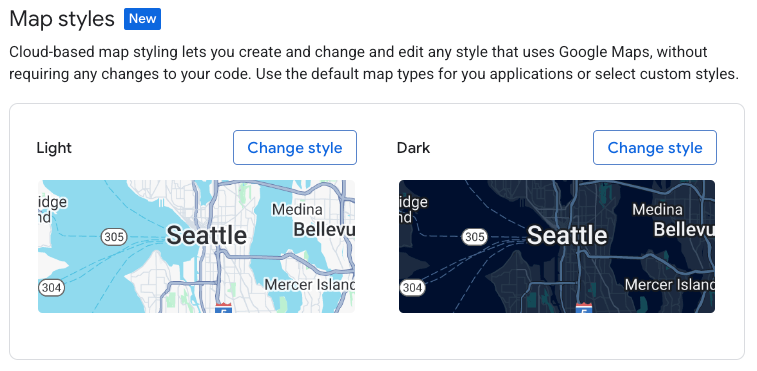
В разделе Изменить стиль освещения выберите, какой стиль карты использовать для светового режима в ваших приложениях, и нажмите Готово .
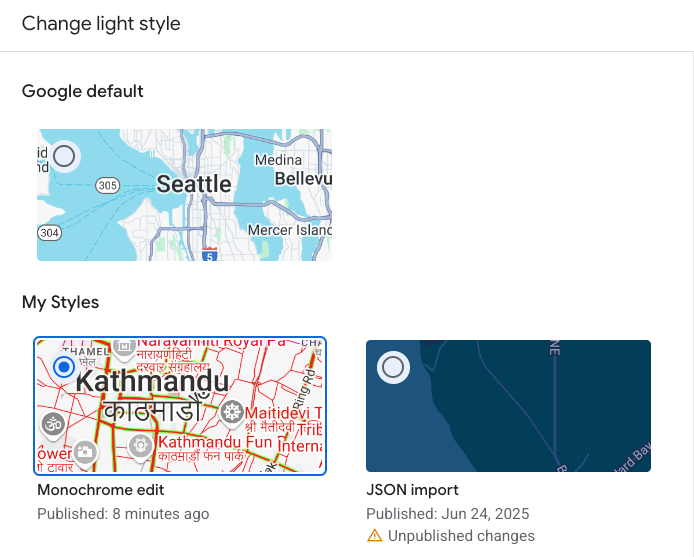
Нажмите «Сохранить» . Теперь идентификатор вашей карты связан со стилями вашей карты.
Шаг 3: Добавьте идентификатор карты в свои приложения или на веб-сайты.
Теперь, когда у вас есть идентификатор карты, связанный с опубликованным стилем карты, вы можете добавить его в свои приложения или веб-сайты и проверить, работает ли он так, как ожидается.
Дополнительную информацию о добавлении идентификатора карты см. в разделе Добавление идентификатора карты на вашу карту .
Что дальше?
Вот что вы можете попробовать сделать дальше:
Обновите стиль . Чтобы изменить стиль карты и опубликовать его, см. раздел Изменение стиля .
узнайте, как ваш стиль применим к разным типам карт . Подробнее см. в разделе «Узнайте о режимах и типах карт» .
Протестируйте обновления стиля карты . Если вы хотите протестировать изменения стиля перед их публикацией, см. раздел Тестирование обновлений стиля карты .
Создавайте стили для определённых уровней масштабирования . Например, вы можете настроить внешний вид отдельных объектов карты при уменьшении масштаба по сравнению с увеличением. Подробнее см. в разделе «Стили уровней масштабирования» .
Используйте иерархию объектов карты для эффективного получения нужных стилей . Например, можно применить стиль к объекту карты высокого уровня «Природа>Земля» , и все объекты карты, находящиеся под ним, унаследуют этот стиль. Затем можно применить индивидуальный стиль только к тем дочерним объектам карты, которые вы хотите изменить. Подробнее см. в разделе «Наследование и иерархия стилей карты» .

